GLFWをWindowsにインストールする方法!OpenGL開発環境を構築
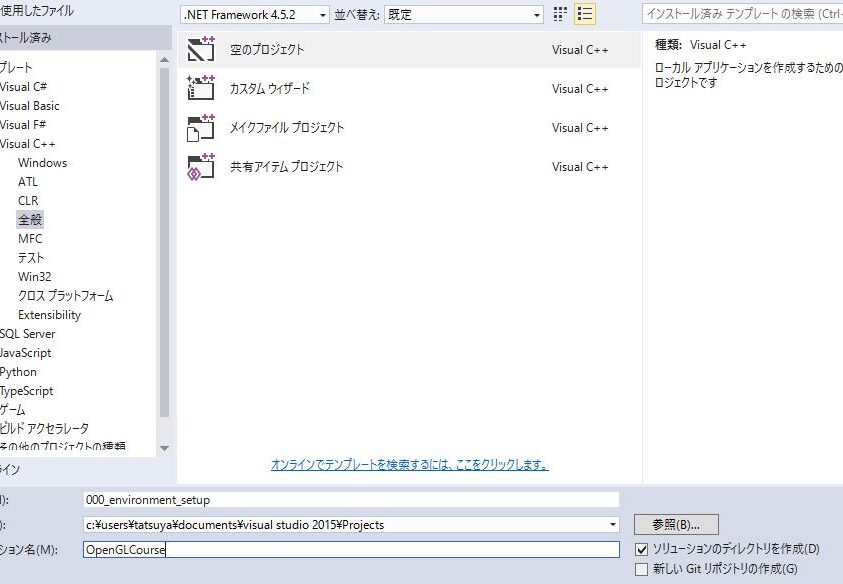
GLFWをWindowsにインストールしてOpenGL開発環境を構築することは、グラフィックスプログラミングの重要な第一歩です。この記事では、初心者でもわかりやすく、ステップバイステップでGLFWのインストール方法を解説します。また、必要となるツールやライブラリのダウンロード、設定についても詳述します。正確な手順に従って進めば、スムーズに開発環境をセットアップできるでしょう。OpenGLを使った美しいグラフィックスの制作に挑戦してみましょう。
GLFWをWindowsにインストールする手順!OpenGL開発環境の構築
このセクションでは、Windows環境でGLFWをインストールし、OpenGLの開発環境を構築する手順を解説します。以下の手順に従って、順調にセットアップを進めましょう。
1. 必要なツールとライブラリの準備
GLFWをWindowsにインストールする前に、以下のツールとライブラリが必要です:
- Visual Studio: マイソフトの公式ウェブサイトからダウンロードできます。
- CMake: CMake.orgからダウンロードできます。
- GLFW: GLFWの公式ウェブサイトからダウンロードできます。
- OpenGL: 通常、Windowsには既にインストールされていますが、バージョンを確認する場合は、
glGetString(GL VERSION)を実行してください。
| ツール/ライブラリ | ダウンロードリンク | バージョン |
|---|---|---|
| Visual Studio | ダウンロード | 2019以降 |
| CMake | ダウンロード | 3.15以降 |
| GLFW | ダウンロード | 最新バージョン |
2. GLFWのダウンロードと解凍
GLFWの公式ウェブサイトからソースコードまたはバイナリをダウンロードします。ここでは、ソースコードをダウンロードしてビルドする方法を説明します。
- GLFWのリリースページにアクセスします。
- 最新のバージョンのソースコードをダウンロードします(例:
glfw-3.3.4.zip)。 - ダウンロードしたファイルを任意の場所に解凍します。
3. GLFWのビルド
GLFWのソースコードをCMakeを使用してビルドします。以下の手順に従ってください:
- CMakeを起動し、ソースコードディレクトリとビルドディレクトリを指定します。
- Configureボタンをクリックし、ビルドオプションを選択します。
- Generateボタンをクリックし、ビルドファイルを生成します。
- 生成されたVisual Studioソリューションファイル(例:
GLFW.sln)をVisual Studioで開きます。 - ReleaseモードでGLFWプロジェクトをビルドします。
4. Visual Studioプロジェクトの設定
GLFWとOpenGLを使用するためのVisual Studioプロジェクトを設定します。
- 新しい空のC++プロジェクトを作成します。
- プロジェクトのプロパティを開きます。
- VC++ ディレクトリタブで、
Include ディレクトリにGLFWのインクルードディレクトリを追加します(例:C:pathtoglfwinclude)。 ライブラリ ディレクトリにGLFWのライブラリディレクトリを追加します(例:C:pathtoglfwlib-vc2019)。- リンカタブの入力セクションで、
glfw3.libとopengl32.libを追加します。
5. GLFWを使用した最初のプログラム
GLFWとOpenGLを使用して、最初のウィンドウを作成するC++プログラムを書きます。
- 新しいソースファイル(例:
main.cpp)をプロジェクトに追加します。 - 以下のコードを入力します:
include <GLFW/glfw3.h> int main() { if (!glfwInit()) { return -1; } GLFWwindow window = glfwCreateWindow(640, 480, Hello World, NULL, NULL); if (!window) { glfwTerminate(); return -1; } glfwMakeContextCurrent(window); while (!glfwWindowShouldClose(window)) { glClear(GL COLOR BUFFER BIT); glfwSwapBuffers(window); glfwPollEvents(); } glfwTerminate(); return 0; } このプログラムは、640x480ピクセルのウィンドウを表示し、ESCキーを押すまで続行します。
| 関数 | 説明 |
|---|---|
| glfwInit() | GLFWを初期化します。 |
| glfwCreateWindow() | 指定されたサイズとタイトルのウィンドウを作成します。 |
| glfwMakeContextCurrent() | 指定されたウィンドウのOpenGLコンテキストを現在のコンテキストに設定します。 |
| glClear() | 指定されたビットをクリアします。 |
| glfwSwapBuffers() | ウィンドウのバッファをスワップします。 |
| glfwPollEvents() | キーボードやマウスのイベントを処理します。 |
| glfwTerminate() | GLFWを終了します。 |
よくある疑問
GLFWをインストールする前にどのような準備が必要ですか?
事前準備として、まずOpenGLの開発環境を構築するために必要となるVisual StudioやMinGWなどの開発環境をインストールする必要があります。また、GLFWの公式ウェブサイトからGLFWの最新バージョンをダウンロードします。ダウンロードしたファイルを解凍し、プロジェクトに必要なファイル(.dll, .lib, .h)のパスを確認しておきます。
GLFWをWindowsにインストールする手順は何ですか?
GLFWのインストールには、まず解凍したGLFWのディレクトリからincludeフォルダとlibフォルダをプロジェクトの適切なディレクトリにコピーします。次に、Visual Studioのプロジェクト設定でgliw32.libをリンカ設定に追加します。また、GLFWを動的にリンクする場合、glfw3.dllもプロジェクトの実行可能ファイルと同じディレクトリに置きます。
GLFWを使用するプロジェクトを作成する際の注意点は何ですか?
GLFWを使用する際には、プロジェクトのプロパティでRuntime LibraryをMultithreaded DLL (/MD)またはMultithreaded Debug DLL (/MDd)に設定することが重要です。また、GLFWのバージョンによっては、Windows SDKのバージョンにも注意が必要です。さらに、プロジェクト内でGLFW関数を使用する前に、glfwInit()を呼び出すことでGLFWライブラリを初期化します。
GLFWを使用してOpenGLのウィンドウを作成する際の基本的なコードはどのようなものですか?
GLFWを使用してOpenGLのウィンドウを作成する基本的なコードは以下のようになります。まず、glfwInit()を呼び出してGLFWを初期化し、次にglfwCreateWindow()を使用してウィンドウを作成します。ウィンドウのループでは、glfwPollEvents()とglfwSwapBuffers()を呼び出してイベントを処理し、フレームバッファをスワップします。プログラムの最後には、glfwTerminate()を呼び出してリソースを解放します。
コメントを残す